Come condividere i link "Fai una copia" ai tuoi file Google con altri
Una delle competenze chiave di Google di cui dovresti essere a conoscenza è come creare una copia dei tuoi file Google . Inoltre, se desideri che altri accedano al tuo lavoro, dovresti conoscere il metodo per condividere con loro i link " Fai una copia " ai tuoi (Make a Copy)file Google(Google files) . Questo articolo ti fa familiarizzare con il processo.
Condividi i link "Fai una copia" ai tuoi file Google
I passaggi elencati in questa guida rimangono più o meno gli stessi per tutte le applicazioni Google come:
- documenti Google
- Fogli Google
- Presentazioni Google, ecc.
Per comodità, utilizzeremo Google Docs . Dovrai solo apportare una semplice modifica al link che condividi.
- Apri Google Documenti
- Modificare l' URL e salvare l' indirizzo Web(Web Address)
- Consenti al destinatario di accedere al file
Il metodo può essere utilizzato per creare modelli per file, come proposte di Documenti(Docs) , piani di progetto Fogli , presentazioni di (Sheets)diapositive(Slides) . Una volta fatto, i tuoi compagni di squadra possono copiarli rapidamente.
1] Apri Google Documenti
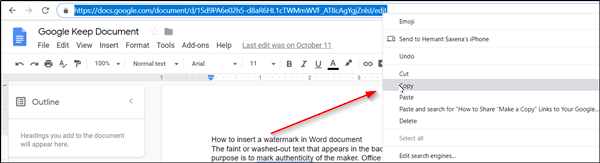
Apri la home page di Google Documenti(Google Docs) e vai al file che desideri condividere con qualcuno e consentigli di farne una copia.
Una volta aperto, vai alla barra degli indirizzi e fai clic con il pulsante destro del mouse sull'URL(URL) per visualizzare l'opzione ' Copia '.(Copy)
Quando viene visualizzato, fare clic sull'opzione.
Quindi, apri il tuo account Gmail per comporre un nuovo messaggio.
Fare clic sul pulsante " Componi(Compose) " situato nel menu della barra di sinistra.
Quando si apre la finestra del messaggio, indirizzare (comporre il messaggio) il destinatario.
2] Modificare(Change) l' URL e salvare l' indirizzo Web(Web Address)
Ora, nel corpo del messaggio, incolla l' URL .
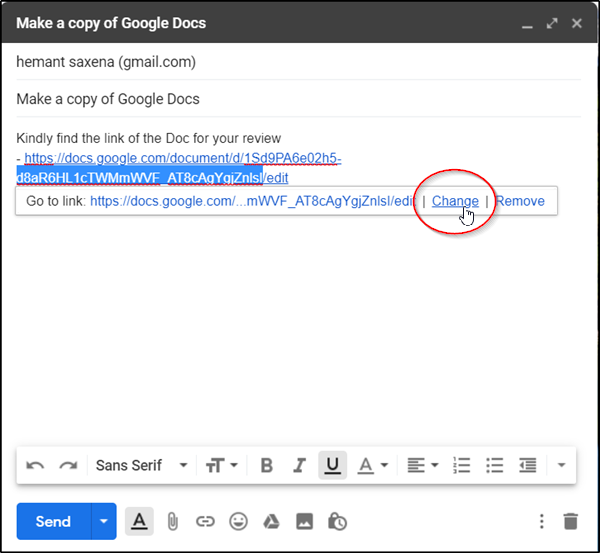
Fare clic sul messaggio per visualizzare il menu " Altro(More) ", quindi fare clic sul collegamento " Modifica ".(Change)

Posiziona il cursore del mouse alla fine dell'URL(URL) e cambia l' opzione ' Modifica ' in ' (Edit)Copia(Copy) '.

Fare clic sul pulsante ' OK ' visibile in basso per salvare l'indirizzo web.
Una volta che l' URL è stato modificato come desiderato, scegli " Invia(Send) ".
3] Consenti(Allow) al destinatario di accedere al file
Prima che il messaggio di posta elettronica venga recapitato, Google ti chiederà di concedere al destinatario l'accesso al file. Verifica le autorizzazioni e fai di nuovo clic su "Invia".

Dopo aver ricevuto il messaggio di posta elettronica, se il destinatario fa clic sul collegamento, verrà reindirizzato a una pagina che gli consente di eseguire una copia del file, che può essere salvata sul suo Drive .
Pertanto, dopo aver completato i passaggi precedenti nella sequenza, puoi consentire ai tuoi colleghi di creare copie personali dei tuoi file, come presentazioni, report o progetti e consentire loro di apportare modifiche a loro piacimento.
Related posts
Make Google Drive Apri file in New tab in Chrome
Make Google Drive copia automaticamente i documenti quando condivisi
Make InPrivate or Incognito shortcuts per Firefox, Chrome, Edge, Opera o Internet Explorer
Realizza fotocopie digitali rapide con Google Drive e il tuo telefono
Rendi Google Chrome il browser Web predefinito su Mac e iOS
Come abilitare o Disable Tab Scrolling Buttons in Google Chrome
I migliori alternative di Google Bookmarks che vuoi dare un'occhiata a
Migliori Google Sheets add-on per migliorare la produttività
Come contatto Google AdSense da Email
Come optare da Google FLoC (Privacy Sandbox) in Chrome
Usando Google Earth su Chrome browser
A browser error si è verificato un messaggio - Google Docs su Chrome
Come Create and Delete Profiles nel browser Web Google Chrome
Come aggiungere ed eliminare i contatti in Google Contacts or Gmail
Google Drive continua a schiantarsi su Windows PC
Come salvare i file da LibreOffice direttamente a Google Drive
Come rendere Google Slides loop senza pubblicare
Come inserire Text Box in Google Docs
Google Chrome vs Firefox Quantum per Windows 10
Come creare un Drop Cap in Google Docs in pochi minuti
